macOsは、マウスの場合、カーソルは画面上で拡大します。画面上でカーソルを頻繁に紛失した場合に、カーソルを簡単に見つけることができます。複数のディスプレイを使用している場合は、さらに便利です。 Windows 10にはこのようなものがありますが、マウスを見つけるためにキーボードに目を向ける必要があるため、それほど簡単ではありません。 Windows 10でShakeにカーソルを見つけさせる方法は次のとおりです。
振ってカーソルを見つけます
macOSのShakeでカーソルを見つけるためにWindows 10の機能を使用するには、BigMouseと呼ばれる黄褐色のアプリをインストールする必要があります。このアプリは無料で、ソースコードは修正したい人なら誰でも利用できます。箱から出して、それがすることを主張することをしますが、改善の余地があります。
アプリをダウンロードして実行します。 インストールする必要はありません。アプリを終了できるシステムトレイで実行されます。実行したら、マウスを揺らすことでカーソルを振ると、画面上で拡大します。

アプリは本来の機能を果たしますが、少しです敏感すぎる。マウスの動きが速すぎる場合、つまりマウスを揺らしさえしない場合、カーソルが大きくなります。 「ジグル」の感度をカスタマイズできる設定はありません。それが現実さ。
Windows 10に組み込まれているオプションが何か疑問に思っている場合は、マウスオプションの下にあります。有効にすると、Ctrlキーをタップすると、カーソルがどこにある場合でも強調表示されます。
有効にするには、コントロールパネルを開きます。 ハードウェアとサウンドに移動します。 [デバイスとプリンター]で、[マウス]をクリックします。開いた[マウスのプロパティ]ウィンドウで[ポインターオプション]タブに移動し、[Ctrlキーを押したときにポインターの位置を表示する]オプションを有効にします。 [適用]をクリックすると完了です。
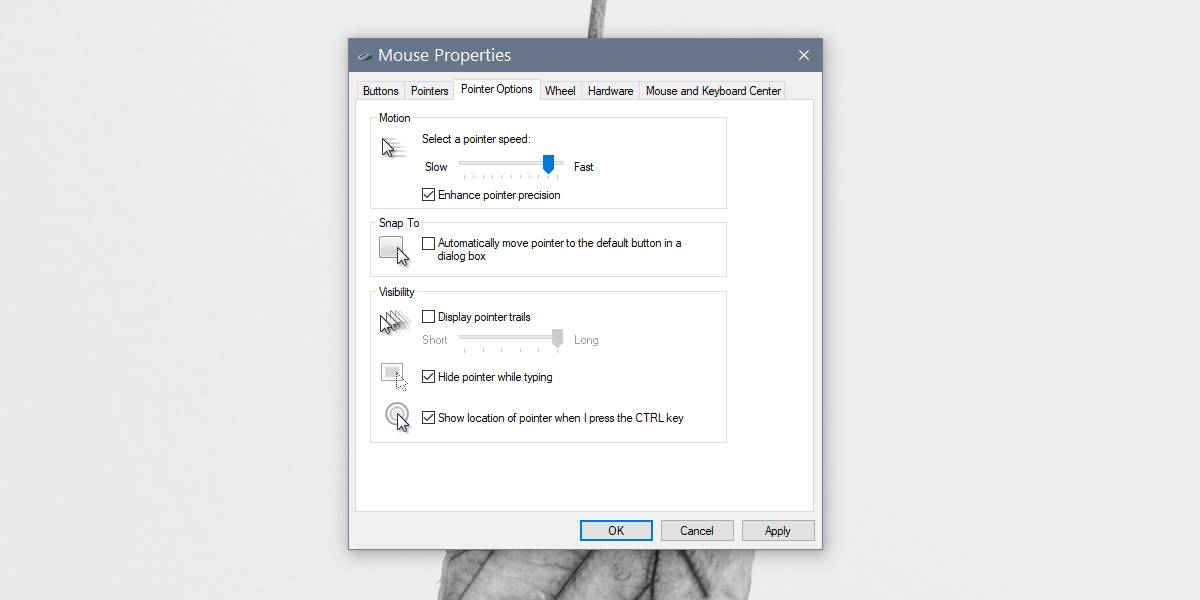
BigMouseアプリの問題と、カーソルを強調表示する組み込みオプションは、多くの偶発的な強調表示があることです。アプリの感度が高すぎると、マウスの動きが速すぎてトリガーされます。 Windows 10の組み込みのハイライトオプションを使用すると、Ctrlキーを含むキーボードショートカットを使用するのに十分な速さが得られないたびにトリガーされます。
2つのオプションの間で、デフォルトのWindows 10オプションはうまく機能しているようですが、それほど便利ではありません。 macOSは間違いなくWindows上に1つあり、複数のモニター設定がWindowsユーザーに非常に一般的であることを考えると、これは長い間変わっていません。












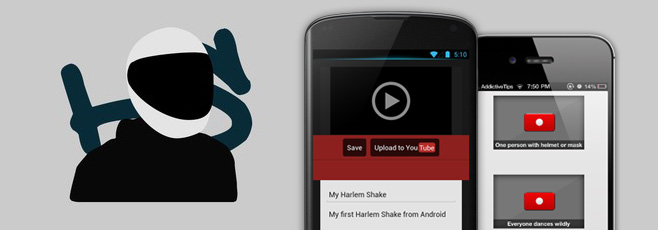
コメント